
USER MANUAL :
FFSJ-Lite vs FFSJ-Standar
FFSJ-Lite hanya satu. File EXE, tidak perlu diinstal, Anda langsung dapat menjalankan FFSJ dengan mengklik dua kali FFSJ.exe.
FFSJ-Standar = FFSJ-Lite + Shell Menu Konteks Plug-in. Untuk Windows 2000/XP/Vista, Anda harus login sebagai administrator untuk menginstal FFSJ-Standard. Setelah instalasi, Anda dapat memulai FFSJ dari Shell Context Menu:
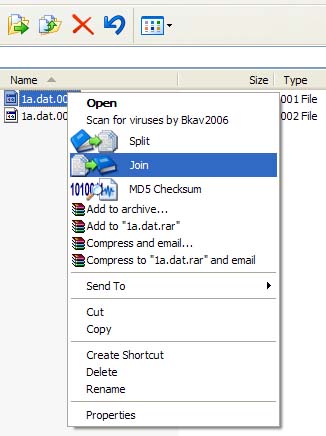
Bagaimana untuk membagi file?
1. Beralih ke tab "Spliting":
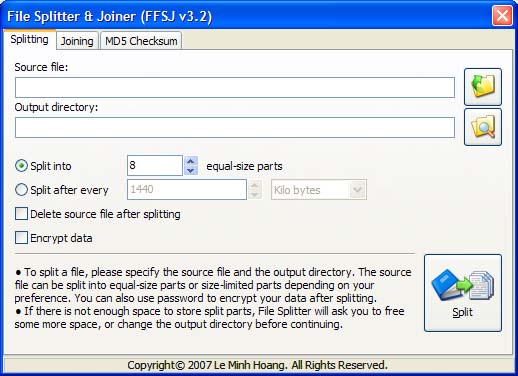
2. Pilih file sumber. Ada beberapa cara untuk memilih file sumber:
- Pilih file sumber dari dialog terbuka
- Tarik file dari Windows Explorer dan drop ke tab "Spliting"
- Mengedit nama file sumber secara langsung.
- Jika Anda memiliki FFSJ-standar terpasang, Anda dapat klik kanan file dan klik "Split" dari menu konteks Shell.
3. Pengaturan parameter sesuai dengan preferensi Anda: mengubah direktori keluaran, perubahan jumlah bagian split, mengubah batas bagian, dll
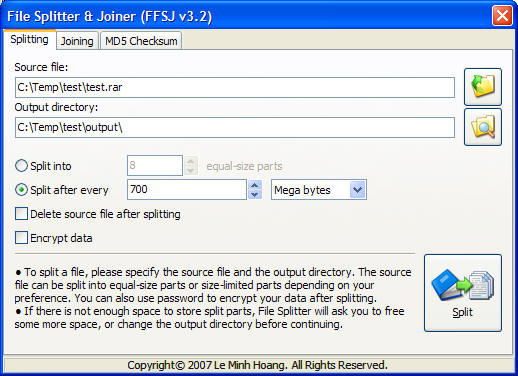
4. Klik "Split" tombol, masukkan sandi Anda jika Anda ingin mengenkripsi data, dan tunggu sampai File Splitter menyelesaikan tugas. Anda akan melihat pesan:
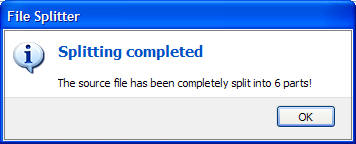
5. Selesai.
Bagaimana untuk bergabung bersama-sama bagian perpecahan?
Semua bagian split harus memiliki nama yang sama, kecuali untuk ekstensi mereka (.001, .002, __a,.. __b, Dll). Bergabung bagian split setara dengan mengembalikan file asli.
1. Beralih ke tab "Join":
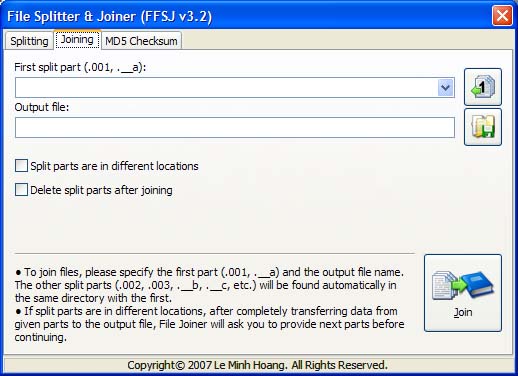
2. Pilih bagian perpecahan pertama (.001 atau file __a.). Ada beberapa cara untuk memilih bagian perpecahan pertama:
- Pilih bagian pertama dari dialog terbuka
- Tarik bagian pertama dari Windows Explorer dan drop ke tab "Join"
- Edit nama bagian pertama secara langsung
- Jika Anda memiliki FFSJ-standar terpasang, Anda bisa klik kanan bagian split dan klik "Join" dari menu konteks Shell.
3. Periksa daftar bagian terpisah dari daftar drop-down.
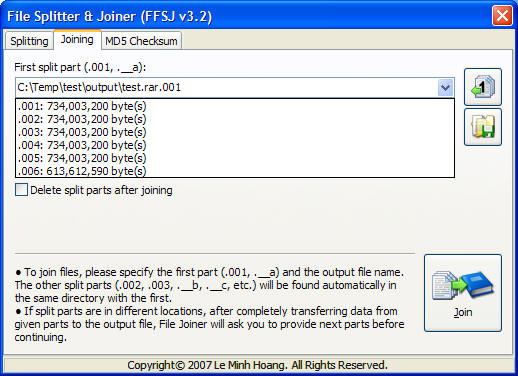
4. Parameter setup sesuai dengan preferensi Anda: Ubah file output, tentukan bagian split Anda berada di lokasi yang berbeda, dll
5. Klik "Join" tombol, masukkan password jika bagian split Anda adalah sandi-dilindungi, dan tunggu sampai File Joiner menyelesaikan tugas. Anda akan melihat pesan:
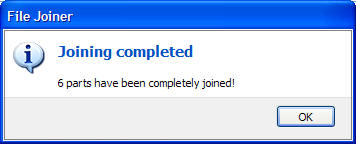
6. Selesai.
Cara mendapatkan tanda tangan MD5 dari file?
1. Beralih ke tab "checksum MD5":
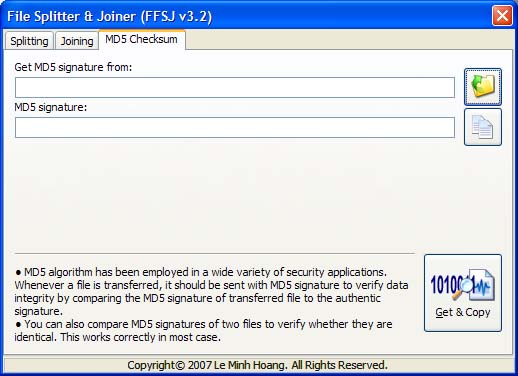
2. Pilih file untuk mendapatkan tanda tangan MD5. Ada beberapa cara:
- Pilih file dari dialog terbuka
- Tarik file dari Windows Explorer dan drop ke tab "checksum MD5"
- Mengedit nama file secara langsung
- Jika Anda memiliki FFSJ-standar terpasang, Anda dapat klik kanan file dan klik "MD5 checksum" dari menu konteks Shell.
3. Klik "Dapatkan & Copy" tombol, dan menunggu sampai Checksum file menyelesaikan tugas. Anda akan melihat pesan:
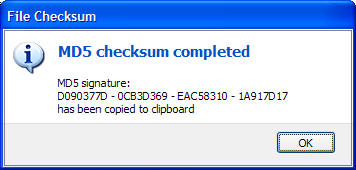
4. Selesai. Signature MD5 telah disalin ke clipboard, Anda dapat menyisipkan tanda tangan MD5 ke suatu tempat dan menjaga tanda tangan ini dengan file Anda.
A small .EXE file consisting of all basic features, appropriate for all users.
An installation package required administrator privilege to install full features.